宽带业务(电信ADSL排障手册)
ADSL业务开通与故障处理作业必备手册
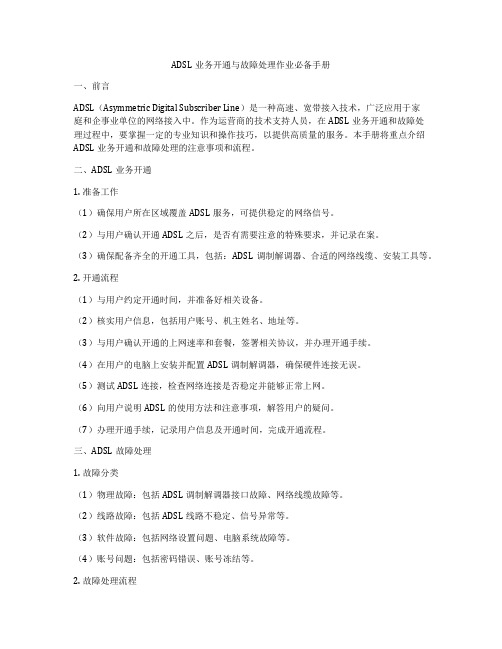
ADSL业务开通与故障处理作业必备手册一、前言ADSL(Asymmetric Digital Subscriber Line)是一种高速、宽带接入技术,广泛应用于家庭和企事业单位的网络接入中。
作为运营商的技术支持人员,在ADSL业务开通和故障处理过程中,要掌握一定的专业知识和操作技巧,以提供高质量的服务。
本手册将重点介绍ADSL业务开通和故障处理的注意事项和流程。
二、ADSL业务开通1. 准备工作(1)确保用户所在区域覆盖ADSL服务,可提供稳定的网络信号。
(2)与用户确认开通ADSL之后,是否有需要注意的特殊要求,并记录在案。
(3)确保配备齐全的开通工具,包括:ADSL调制解调器、合适的网络线缆、安装工具等。
2. 开通流程(1)与用户约定开通时间,并准备好相关设备。
(2)核实用户信息,包括用户账号、机主姓名、地址等。
(3)与用户确认开通的上网速率和套餐,签署相关协议,并办理开通手续。
(4)在用户的电脑上安装并配置ADSL调制解调器,确保硬件连接无误。
(5)测试ADSL连接,检查网络连接是否稳定并能够正常上网。
(6)向用户说明ADSL的使用方法和注意事项,解答用户的疑问。
(7)办理开通手续,记录用户信息及开通时间,完成开通流程。
三、ADSL故障处理1. 故障分类(1)物理故障:包括ADSL调制解调器接口故障、网络线缆故障等。
(2)线路故障:包括ADSL线路不稳定、信号异常等。
(3)软件故障:包括网络设置问题、电脑系统故障等。
(4)账号问题:包括密码错误、账号冻结等。
2. 故障处理流程(1)接受故障报修:及时与用户联系,确认故障现象和相关信息。
(2)初步排查:通过电话等方式,与用户共同排查故障,确定是否进一步处理。
(3)物理故障处理:检查线缆、接口等物理连接,确保无问题。
(4)线路故障处理:检测线路质量,修复问题信号,确保无异常。
(5)软件故障处理:远程协助用户检查网络设置,指导用户进行必要的修复工作。
ADSL宽带上网完全手册 分类软件应用ADSL宽带上网完全手册
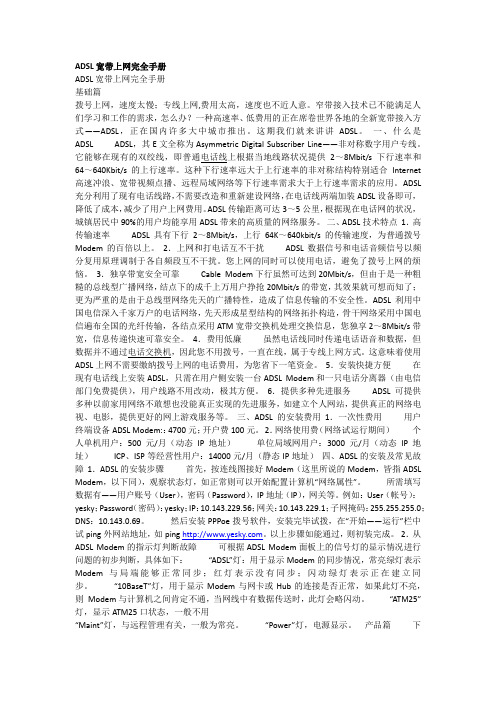
ADSL宽带上网完全手册ADSL宽带上网完全手册基础篇拨号上网,速度太慢;专线上网,费用太高,速度也不近人意。
窄带接入技术已不能满足人们学习和工作的需求,怎么办?一种高速率、低费用的正在席卷世界各地的全新宽带接入方式——ADSL,正在国内许多大中城市推出。
这期我们就来讲讲ADSL。
一、什么是ADSL ADSL,其E文全称为Asymmetric Digital Subscriber Line——非对称数字用户专线。
它能够在现有的双绞线,即普通电话线上根据当地线路状况提供2~8Mbit/s下行速率和64~640Kbit/s的上行速率。
这种下行速率远大于上行速率的非对称结构特别适合Internet 高速冲浪、宽带视频点播、远程局域网络等下行速率需求大于上行速率需求的应用。
ADSL充分利用了现有电话线路,不需要改造和重新建设网络,在电话线两端加装ADSL设备即可,降低了成本,减少了用户上网费用。
ADSL传输距离可达3~5公里,根据现在电话网的状况,城镇居民中90%的用户均能享用ADSL带来的高质量的网络服务。
二、ADSL技术特点 1.高传输速率ADSL具有下行2~8Mbit/s,上行64K~640kbit/s的传输速度,为普通拨号Modem的百倍以上。
2.上网和打电话互不干扰ADSL数据信号和电话音频信号以频分复用原理调制于各自频段互不干扰。
您上网的同时可以使用电话,避免了拨号上网的烦恼。
3.独享带宽安全可靠Cable Modem下行虽然可达到20Mbit/s,但由于是一种粗糙的总线型广播网络,结点下的成千上万用户挣抢20Mbit/s的带宽,其效果就可想而知了;更为严重的是由于总线型网络先天的广播特性,造成了信息传输的不安全性。
ADSL利用中国电信深入千家万户的电话网络,先天形成星型结构的网络拓扑构造,骨干网络采用中国电信遍布全国的光纤传输,各结点采用ATM宽带交换机处理交换信息,您独享2~8Mbit/s带宽,信息传递快速可靠安全。
宽带自助排障手册

宽带自助排障手册一、为什么我经常无法上网?如果电脑经常出现无法正常上网的情况,您不必着急,请按照以下三步骤进行自助排查:(一)排除硬件故障(即网络线路连接、ADSL猫等网络设备、电脑网卡等硬件故障)(1)正确连接ADSL或路由器等网络设备如果您使用的ADSL宽带,需要将电话线插入分离器Line口,modem口连接ADSL猫的DSL口,电话机接phone口,上网的电脑接入ADSL 猫的LAN1口,正确的连接方法见下图:如果您使用的LAN接入,需要将入户网线连接到您的上网电脑网卡上或路由器(交换机)WAN口。
(2)正确开启ADSL猫或路由器(交换机)确保ADSL猫或路由器(交换机)电源开启,设备相关指示灯显示正常。
DSL或Link指示灯是ADSL猫最为重要的指示灯,它是判断ADSL是否能联网的第一步。
DSL或Link指示灯常亮,表示ADSL猫物理线路连接正常,或者说同步正常;如果DSL或Link指示灯慢闪,表示ADSL猫与网络设备正进行连接,连接时间大约30秒左右,若长期闪烁表示线路连接失败;如果DSL(或Link)指示灯不亮,表示线路未正常连接或ADSL设备故障。
3)确保上网电脑网卡连接正常将ADSL猫或路由器(交换机)的下行端口通过网线正确连接到电脑网卡,若正常连接后,在电脑右下角会出现两个小电脑图标(),若是无线网卡图标为()。
如果出现红叉()或未出现上述图标,建议按如下步骤检查:(a)检查ADSL猫或路由器(交换机)是否正常开启,网线是否按要求连接到网卡和设备的制定端口,检查无误后重启ADSL猫或路由器(交换机)设备,重新插拔网线;(b)检查网线是否受到挤压,是否出现断头,网线水晶头是否出现松动或脱落,如出现异常建议立即更换网线(c)检查电脑网卡驱动是否正确安装,是否被禁用,网卡的硬件或软件开关是否正常开启。
如出现上述情况,建议先禁用网卡后再启用网卡,开关网卡的软、硬件开关,升级或更新网卡驱动程序(二)排除软故障(即拨号设置、电脑设置等软件故障)(1)首先检查TCP/IP组件是否正确安装,判断方法使用ping 127.0.0.1命令是否正常,正确结果应该如下图:(1)检查拨号设置是否正常。
宽带障碍预处理知识手册2013精简版

云南电信省客服中心10000宽带故障预处理知识手册【2013版】云南电信省客服10000号业务支撑室流程组目录第一节ADSL业务概述 (3)一、ADSL 技术简介 (3)二、ADSL 分离器安装 (4)三、ADSL 接入普通猫介绍 (4)3.1 ADSL 接入猫功能介绍 (4)3.2 ADSL 接入猫指示灯介绍 (5)第二节FTTH 业务概述 (6)一、FTTH 技术简介 (6)二、FTTH 光猫基本介绍 (7)三、FTTH 光猫指示灯介绍 (8)第三节LAN 业务概述 (9)一、LAN 技术简介 (9)二、LAN 接入类型设备介绍 (10)三、LAN 业务的特点 (10)第四节上网常识 (11)一、网卡介绍 (11)二、网卡状态查询 (11)三、网卡状态介绍与网卡禁用及启用操作 (12)四、如何区分电脑是XP,WIN7,VISTA系统 (14)五、创建宽带连接 (15)5.1 Windows XP 创建宽带连接 (15)5.2 Windows 7与Windows vista创建宽带连接 (18)六、常见路由器基本介绍及设置 (21)6.1 路由器功能介绍 (21)6.2 路由器指示灯介绍 (21)6.3 路由器的基本设置 (22)第五节IPTV 电视基础知识 (24)一、常见IPTV 电视组网方式 (24)二、机顶盒介绍 (25)第一节 ADSL业务概述一、ADSL 技术简介ADSL(Asymmetric digital Subscriber Line)起源于1996年,是DSL的一种非对称版本,它利用数字编码技术从现有铜质电话线(UTP非屏蔽双绞线)上进行高速的数据传输,有效传输距离一般在3-5公里。
ADSL采用电话语音传输以外的频带传输数据,所以采用ADSL 上网时不干扰在同一线上进行的常规话音服务。
如下图所示:ADSL接入方式就是通过电话线接到用户家中的分离器上,在从分离器上通过电话线接到用户电话座机与猫上,再从猫上通过网线连接电脑与机顶盒。
ADSL宽带用户手册参考材料

ADSL宽带用户手册ADSL宽带用户手册 (1)一、江苏电信ADSL宽带业务介绍 (1)(一) ADSL特点 (1)(二)ADSL典型应用 (1)二、ADSL上网硬件注意事项 (2)(一)上网的基础:对电脑配置的要求 (2)(二)上网必备条件:正确安装网卡及其驱动程序 (3)(三)影响上网的重要因素:分离器、MODMEM及其连接 (3)(四)了解上网状态的窗口:MODEM的指示灯 (5)(五)容易忽视的因素:室内线路及其他干扰 (5)三、ADSL上网软件软件注意事项 (5)(一) “星空极速”客户端软件的安步骤 (5)(二) 使用江苏电信视频点播业务时软件配置 (6)四、ADSL上网安全注意事项 (6)五、我们的维护职责、范围及联系方式 (7)附件1:ADSL宽带维修记录 (7)附件2:ADSL上网常见故障与排除方法 (7)附件3:常见问题解答 (8)附件4:“星空极速”软件的安装 (9)一、江苏电信ADSL宽带业务介绍(一) ADSL特点ADSL ( Asymmetric Digital Subscriber Line )意为不对称数字用户线,是一种通过普通铜芯电话线提供宽带数据业务的技术。
ADSL 的最大特点:1、性能更优越,带宽独享,高速上网;2、费用更经济,大众化消费,上网无电话费;3、功能更强大,可同时上网、打电话,互不干扰;(二)ADSL典型应用(1) Internet高速宽带接入的服务(2) 多种宽带多媒体服务,如视频点播VOD、音乐厅、网上剧场、网上游戏、网络电视等。
(3) 基于ATM或IP的VPN(虚拟专用网)服务。
(4) 提供点对点的远地可视会议、远程医疗,远程教学等服务。
二、ADSL上网硬件注意事项(一)上网的基础:对电脑配置的要求宽带网上提供大量的多媒体服务,用户可选配声卡、CDROM、音箱和话筒等多媒体部件。
(二)上网必备条件:正确安装网卡及其驱动程序可通过如下途径查看:点击我的电脑—>控制面板—>系统—>设备管理器—>网络适配器,展开“网络适配器”前面的加号,如果在网卡名称前面没有出现黄色感叹号或红色的叉号,就说明网卡驱动程序已正确安装,否则需重新安装。
中国电信ADSL用户宽带使用指导手册

中国电信ADSL用户宽带使用指导手册.txt老公如果你只能在活一天,我愿用我的生命来延续你的生命,你要快乐的生活在提出分手的时候请不要说还爱我。
本文由dlxhs贡献pdf文档可能在WAP端浏览体验不佳。
建议您优先选择TXT,或下载源文件到本机查看。
中国电信ADSL用户宽带使用指导手册南通电信 ADSL用户宽带使用指导手册目录第一章 ADSL宽带安装三步曲 1第一步,如何正确安装分离器 2第二步,如何安装ADSL 宽带猫 3第三步,如何安装星空极速拨号软件第二章常见故障处理方法 1,无法连接上网错误代码678(619) 错误代码691(用户名密码错误或端口绑定错) 错误代码769/797(网卡没有正确安装或者网卡被禁用) 错误代码720(常见于XP系统) 错误代码734 错误代码680(窄带上网) 提示――本地连接受限制或无连接提示――网络电缆被拔出(网络电缆没有插好) 2,连接成功后应用受影响现象:掉线现象:网页打不开现象:网速慢现象:点播影片时画面或声音不流畅,频繁缓冲 3,使用"星空极速"软件方面的故障第三章我的E家无线猫常见故障 1,所有指示灯都不亮. 2,ADSL经常掉线. 3,不能连接到Internet./temp/help/adsl.htm[2010-5-22 21:55:49]中国电信ADSL用户宽带使用指导手册4,账号无法成功认证. 5,ADSL有时不能同步(掉线). 6,如何让我的无线网络达到最佳性能? 7,为什么无线网卡无法搭载上海贝尔阿尔卡特无线路由终端使用. 8,用了4端口带路由和无线的终端设备经常断线. 9,用户设置路由后在一个固定时间都会断线 10,用户换房间后不能上网. 11,三台电脑上网,其中有一台电脑不能上网. 12,用户使用了无线上网,忽然自动断线,显示无线网络未连接(红色叉号). 13,用户无线上网,连接到指定SSID后不能上网,网页什么都打不开. 14,用户新买了一台电脑,新电脑无法上网,原来的电脑正常. 15,申请E家业务后自己使用无线上网, 经常出现网络信号低, 怀疑线路有问题, 速度不够. 16,进入WEB 设置界面后无法添加新连接(没有这个选项). 17,单机拨号上网正常,第2台电脑连接就显示691,帐号密码出错. 18,如何登陆我的"E"家设备. 19,在使用的路由模式,怎么防止别人占用自己的线路. 20,为什么台式机能上网,笔记本不能上网? 21,在搜索无线网络时为什么能找到好几个无线网络名? 第四章几个常用操作方法 1,XP系统中使用"系统还原"功能 2,正确设置DNS(域名解析服务) 3,上网后检查网络连接情况的方法 4, 测速方法第一章 ADSL宽带安装三步曲ADSL是"非对称数字用户线路"的英文缩写,是通过新的技术在普通电话线路里加入了高频宽带信号,具有传输距离远,安装方便等特点,因而成为目前社会上最为流行的宽带接入方式. 1 第一步,如何正确安装分离器/temp/help/adsl.htm[2010-5-22 21:55:49]中国电信ADSL用户宽带使用指导手册正因为在电话线路里加入高频宽带信号,因此在打电话的时候会听到高频噪音,影响了通话质量.因此电信公司在为您安装ADSL的时候会提供一种能够将高频信号和语音信号分隔开的装置,俗名叫"分离器"或"滤波器". 左边这张图中象火柴盒摸样的东西就是"分离器".不同型号的分离器拥有不同的外形,但它们的功能是一样的,就是将语音信号和宽带信号分隔开来,使两种信号互不干扰.分离器只有安置在正确的位置才能达到让您既能享受清晰的电话语音服务的同时也能享受高速上网的效果. 图 1 安装宽带前在线路上需要注意哪些方面: 第一, 电话线路要远离干扰源,例如冰箱,洗衣机等大功率家电. 第二, 电话线不要和电源线走一条管线,两线间距不要小于10厘米. 第三, 如果线路上有感应线圈必须拆除,选择抗干扰能力较强的双绞线和网络线作为通讯线路,. 第四, 尽量在电信入户线的位置到每个房间单独布放独立的通讯线路即后面提到的总线式. 第五, 更换老化的线路,祛除接头上的锈斑,预防线路受潮. 因为线路状况对ADSL的影响比较大,不合理的布线会引起上网速率偏低,频繁掉线,甚至无法上网的情况.为了解决这些问题,这就需要正确安置分离器并适当的改造您家中的线路. 分离器的安装需要注意哪些方面: 第一, 分离器的LINE口应接进户线,之前不得加装分机.否则需要给分机加分离器. 第二, 分离器的三个口不能接错.按照图2中分离器的接法来正确接线. 第三, 分离器不能放在潮湿的地方,防止锈蚀产生故障. 第四, 分离器要远离干扰源,例如大功率家电. 第五, 家中的电话分机不要开启长途锁功能. 一般用户家中的布线方式大约可分为分线式和总线式. 分线式:从电信进户线到每个电话机都用1根电话线串联在一起. 总线式:从电信进户线上并联着数条电话线,每条电话线接到不同房间的电话机上. 我们根据两种布线方式分别画出正确放置分离器后的平面图(见图2,图3). /temp/help/adsl.htm[2010-5-22 21:55:49]中国电信ADSL用户宽带使用指导手册以上两种改线方式中,分线式因在一条线路上存在多个抽头和并接多个分离器会对信号有一定影响,因此总线式要比分线式更加稳定,因此我们推荐您家在布放电话线路的时候尽量使用总线式. 错误的连接方式以上两图的错误点就是在分离器LINE口之前的线路上安装了电话机,传真机和拨号器,这些语音设备会干扰高频信号,导致宽带发生故障./temp/help/adsl.htm[2010-5-22 21:55:49]中国电信ADSL用户宽带使用指导手册2第二步,如何安装ADSL宽带猫宽带猫就是ADSL接入的终端设备,它的功能就是将电话线路里的高频信号转换成电脑能够读懂的二进制代码(解调过程).或将电脑的二进制代码转换成高频率信号发送出去(调制过程).因此我们又称宽带猫为ADSL调制解调器. 南通市自2000年后曾使用过合勤,UTSTARCOM,大亚,华为等型号的宽带猫.每款猫的指示灯大同小异,我们以华为MT880的猫为例,讲讲猫前面板各个指示灯的含义.华为MT880前面板共有5个指示灯,从左往右分别是电源灯,ADSL同步灯,网卡状态灯,网卡数据灯. 电源灯:代表宽带猫是否正常供电,熄灭表示没有电压. ASDL同步灯:当宽带猫和电信局设备建立连接的时候会闪烁,当建立完毕后该灯稳定长亮. ADSL数据灯:当连接到互联网后有上传和下载的数据时,该灯会不停闪烁,熄灭则表示无数据流. 网卡状态灯:当宽带猫和电脑里的网卡连接正常的时候,该灯常亮,否则熄灭.当连接为100M时,该灯为橘黄色,当连接为10M时,该灯为绿色. 网卡数据灯:当电脑有数据需要和宽带猫之间进行传送,该灯闪烁,熄灭则表示无数据流./temp/help/adsl.htm[2010-5-22 21:55:49]中国电信ADSL用户宽带使用指导手册宽带猫的后面板一般有电源接口,电源开关,复位孔,网线接口,电话线接口. 电源接口:接宽带猫的电源插头,切不可和不配套的电源插头混用,容易把猫烧坏. 电源开关:关闭和打开宽带猫的电源,不上网的时候要养成随手关闭电源的好习惯. 复位孔:当宽带猫不稳定或内部数据被篡改时可使宽带猫的数据恢复出厂值. 网线接口:通过网线和电脑中的网卡接口联接. 电话线接口:插入从分离器的MODEM口接出来的电话线,接收来自电信宽带信号的接口. 实物连接图宽带猫使用须知: 第一, 宽带猫长时间使用后芯片会发热,要注意通风散热.不能覆盖散热孔或放在潮湿的地方. 第二, 不要把宽带猫放置在音响或手机等有电磁干扰的电器旁边,防止因干扰而掉线. 第三, 当电压不稳定的时候,请使用UPS或稳压器,防止MODEM瞬间掉电引发故障. 第四, 当有雷雨天气的时候,请将宽带猫后面的电源和电话线拔除,以防雷电把宽带猫击坏. 第五, 若怀疑宽带猫发生故障,请勿自行拆卸,因立刻拨打10000号申告宽带故障./temp/help/adsl.htm[2010-5-22 21:55:49]中国电信ADSL用户宽带使用指导手册3第三步,如何安装星空极速拨号软件"星空极速"客户端软件(简称"星空极速")是由中国电信组织自主研发的新一代宽,窄带用户桌面客户端软件.其主要功能是针对现有Windows操作系统环境提供宽带和窄带拨号的同时,为您提供丰富的增值内容服务.而且可以用它来进行简单障碍的判断,是一款非常值得推广的软件. 下载地址:/client/download.htm "星空极速"的安装双击星空极速图标出现软件使用许可协议窗口,这个窗口需要您阅读相应的协议说明.本软件安装程序设计充分从方便您的角度出发,如图所示的安装界面上为您缺省提供了快速安装可选项,只要点下一步就会自动安装."星空极速"卸载如果想要卸载软件,可以按照以下两种方法进行卸载操作: A)依次点击[开始]->[程序]->[星空极速]->[卸载],运行后将会出现如下图所示的卸载向导,点击[是],卸载程序将自动卸载以前安装的程序. B)依次点击[开始]—>[设置]->[控制面板]->[添加/删除程序],此时操作系统会列出以往注册安装过的软件列表,从中选出"卸载星空极速客户端2.1"项,然后点击条目旁别的[更改/删除]按钮进行卸载./temp/help/adsl.htm[2010-5-22 21:55:49]中国电信ADSL用户宽带使用指导手册一般故障处理 "星空极速"软件的使用星空极速界面可以分为四个区域,依次为:活页区,菜单显示区,定制浏览器主界面,广告展示区,插件区.活页区:为方便您进行常用操作,特将一些常用的功能页面以活页的方式集中地放在该区域内,方便您快速访问这些页面. 插件区( 菜单中的"服务"选项):客户端不但以插件的方式提供来自电信的多种服务,还可以将其他服务提供商(SP)的服务内容以插件的形式整合到客户端上来.您可以自行管理和定制这些应用插件.定制好的插件都通过该区域进行显示,供您使用. 定制浏览器主界面:客户端已经集成了浏览器功能,并将该功能区域以最大比例呈现在您眼前.同时该区域(后续将该区域简称为: 主界面)还担当显示客户端功能链接的任务. 广告展示区:用于发布广告,推送来自中国电信的各种服务体验和系统消息. 菜单显示区:将常用的功能做成菜单的形式,方便用户使用.新建宽带帐号首先请确认主界面区处于帐号管理状态,如果不是,请点击左侧的[帐号管理]. 可以通过以下两种方式进入"添加帐号"对话框. 点击主界面区内的[点击这里添加新帐号]按钮,弹出的[添加帐号向导]对话框.(如下图所示) 注意:可以从中选择[切换到专家模式加帐号] 先将帐号类型选定为:ADSL/LAN网络快车,用户名和密码请填写申请宽带时电信公司所提供的用户名,密码.如果输入错误,可以在主界面鼠标右键单击/temp/help/adsl.htm[2010-5-22 21:55:49]中国电信ADSL用户宽带使用指导手册帐号,在弹出菜单中选择"编辑"来修改. 提醒:请把帐号名和密码记录下来并放在安全的地方,以备重装拨号软件时候使用连接上网单击主界面区内的"主叫上网"栏目内的帐号,系统会弹出登录对话框,告诉您目前所处的登录状态,验证帐号密码成功后您就可以遨游互联网了,如下图所示: 为了方便您实时地监控自己的计算机当前的连接状态,"星空极速"提供了连接状态查询操作.方法是拨号上网过程中,通过点击[工具]——[连接状态],启动下列对话框: 该对话框中的"活动"区域会实时,动态地向您报告有关当前拨号状态的一系列统计数据,这些数据包括:发送字节数,收到字节数,上传速度,下载速度,以供您参考. 使用星空极速内置的网络诊断工具检测故障单击星空极速菜单栏里的"工具"——"网络诊断". 点击开始,软件会自动列举出故障原因及可能出现的故障点./temp/help/adsl.htm[2010-5-22 21:55:49]中国电信ADSL用户宽带使用指导手册第二章常见故障处理方法1, 无法连接上网错误代码678(619) 检查步骤 (1)检查宽带猫上的指示灯(正常为3个灯长亮) 正常的话把电脑和猫关掉,间隔3分钟左右重开再连接试一下是否有防火墙或雅虎助手等软件,如有则建议卸载或退出防火墙及雅虎助手后测试 (2)ADSL指示灯不正常信号灯不亮或者闪烁,首先确认装宽带的电话是否正常,电话正常检查连接线(连分离器的电话线)是否正常,可以将两头拔下来重新插一下,然后将宽带猫的电源关掉过两三分钟重启再看一下灯是否能稳定,如果试过还是不稳定,请拨打10000-1-2报修宽带故障;如果电话就不通,请拨打10000-1-1报修电话故障 (3)网卡灯不亮请将猫后面的网线两头重新插拔一下,如果还是不亮的话建议查一下网卡. 错误代码691(用户名密码错误或端口绑定错) 691: 可以先自行核对用户名和密码,如不行可拨打10000-1-2. 错误代码769/797(网卡没有正确安装或者网卡被禁用) 769:右击网上邻居打开属性,把本地连接双击启用就可以了,如果没有本地连接的话,则是/temp/help/adsl.htm[2010-5-22 21:55:49]中国电信ADSL用户宽带使用指导手册网卡有问题,重装一下网卡驱动. 错误代码720(常见于XP系统) 一般将系统重新启动,可拨多次即可.如果还是不行可以系统还原(开始——程序——附件——系统工具——系统还原)或将网卡驱动和拨号软件重装. 错误代码734 首先建议将电脑和猫重启再连接试一下,如果试了还是不行请把网卡驱动重新装错误代码680(窄带上网) 一般都是用户在建连接的时候或者是星空极速在添加帐号的时候帐号类型选错了,正确的帐号类型应该是"ADSL/LAN 网络快车" 提示――本地连接受限制或无连接右击本地连接打开属性,把最下面的"此连接受限制或无连接时通知我前面"的勾去掉就可以了,或者在Internet协议(TCP/IP)里绑定一个IP地址192.168.1.2,子网掩码用鼠标在空格里点一下会有数字自动生成的,然后确定就可以了,这个提示一般是不上网的. 提示――网络电缆被拔出(网络电缆没有插好) 首先确认猫有没有开,然后将宽带猫后面的网线重新插拔一下,电脑重启,如果还是这样, 建议检查一下网卡2, 连接成功后应用受影响现象:掉线 1. 用户端硬件或设备1) 检查室内线路:检查线路连接是否正常,线路和通讯质量良好没有被干扰,没有连接其它会造成线路干扰的设备,例如小总机,分线盒(如果一定要用分线盒,最好选用质量好的)等,没有接触不良以及与其它电源线串绕在一起;电话最好用标准电话线,能用符合国际标准的三类,五类或超五类双绞线更好,接ADSL的线用ADSL MODEM附带的网线;入户后就分开线走,一线走电话,一线走电脑. 2) 检查MODEM状态是否正常:重启MODEM.MODEM长时间运转不关机,导致MODEM过热,或放置在干扰源较强的地方(如音箱上,手机或手机充电器旁等,手机一定不要放在ADSL Modem的旁边,因为每隔几分钟手机会自动查找网络,这时强大的电磁波干扰足以造成ADSL Modem断流)影响其正常工作; 3) 检查网卡是否正常,包括网卡故障或ISA网卡的一些问题 :ISA网卡最好换成PCI的,选择质量好的网卡安装.检查是否存在双网卡冲突情况:拔起连接局域网或其它电脑的那块网卡,只用连接ADSL的网卡上网测试,如果恢复正常,检查两块网卡有没有冲突./temp/help/adsl.htm[2010-5-22 21:55:49]中国电信ADSL用户宽带使用指导手册4) 检查用户端网络问题:用户如多台机上网请查网络是否有故障,断开网络,使用单机上网判断是否网络故障 2. 用户终端软件问题检查1) 检查电脑有无中病毒或其他WINDOWS问题,可以通过杀毒,打补丁解决.windows的补丁可以在微软网站或其它下载网站上找到. 2) 检查拨号软件是否正常:可以卸载掉拨号软件,重新建立一个连接,来检查是否能够上网.务必注意不要同时装多个PPPOE软件,以免造成冲突. 3) 检查系统软件设置:特别是检查DNS服务器地址是否正确.对于ADSL虚拟拨号的用户来说,绑定ADSL网卡的IP地址和DNS选项是不需要设定的,自动分配即可.如果要设DNS则应设置正确,绑定ADSL网卡的TCP/IP网关一般不需要设置. 4) 检查TCP/IP设置:如从没有更改过设置,一直可以正常浏览,突然发现浏览不正常了, 就可以通过删除TCP/IP协议后重新添加TCP/IP进行检查 . 5) 检查软件:卸载有可能引起断流的软件,某些软件例如QQ2000等,偶然会造成上网断流,具体什么条件下会引发,尚要进一步的测试,但是当发现打开某些软件就有断流现象, 关闭该软件就一切正常时,卸载该软件试试. 6) 检查防火墙,共享上网软件,网络加速软件等设置:如果安装了防火墙,共享上网的代理服务器软件,上网加速软件等,不要运行这类软件,再上网测试看看速度是否恢复正常 . 7) 如是USB接口,存在占用内存资源过多导致断线,建议不要同时运行多个占用资源大的软件; 现象:网页打不开可能造成的原因:(1)浏览器原因;(2)DNS设置问题;(3)其他软件影响;(4)网页能开聊天软件等登陆不了;(6)用户网卡硬件问题或驱动程序安装不正确(5)部分网站问题相应的处理方法:(1)重新覆盖或换更高版本的IE测试,或用其他浏览器,重新启动电脑; (2)DNS设置为61.147.37.1和61.177.7.1;(3)把雅虎助手,金山网镖或防火墙等软件关掉测试,防火墙等级设置过高也会造成个别网页无法打开;(4)重装聊天软件测试; 可在在"开始"——"运行"中输入ping 61.147.37.1 –t看一下运行结果, 情况(1)Reply form 61.147.37.1 :bytes=** time=**ms ttl=*** (*代表数值) 此种情况下网络通畅,请按上述情况逐一检查是否为软件或系统问题情况(2)Destination host unreachable 此种情况下为网卡问题,请检查网卡是否工作正常或重新安装网卡驱动. 情况(3)Request time out/temp/help/adsl.htm[2010-5-22 21:55:49]中国电信ADSL用户宽带使用指导手册此种情况下请拨打10000-1-2报修现象:网速慢可以到"南通热线/2007/"右下方的"宽带测速/speedtest/"测试一下网速是否正常,如果数据正常,建议用户查杀一下病毒,IE修复一下,是否启动了多个服务,建议关掉不必要的服务,是否打开了多个浏览器窗口. 如56K的modem下载最大才5-6K.56K单位是bit,而下载时的速率显示是byte.1byte=8bit. 所以当下载显示是200kB时,其实它的下载速率已经达到了1.6Mbit,已经相当快了.由于服务器和客户端硬盘读写速度等诸多原因,本地下载速度还不能发挥ADSL 2Mbit/s的最大能力. 如果访问国外站点,访问会受到出口带宽及对方站点配置情况等因素影响现象:点播影片时画面或声音不流畅,频繁缓冲通常有以下原因导致: (1)在服务器或网络忙时,或点播的影片有很多人在看,则出现缓冲的可能会增加,一般情况下可以在主力和分流之间切换,或者避开高峰时期. (2)检查机器是否满足播放电影的最低配置:CPU为PII800或同主频以上,内存至少为128M, 操作系统为Win98及以上.更低配置的机器播放时画面会停顿或CPU满载,尤其是高分辨率的影片. (3)检查机器是否遭受病毒感染(大部分情况可能中尼姆达等经Email,网页传播的病毒),病毒会消耗系统资源,使机器响应变慢.建议安装防病毒软件. (4)针对某些网络防火墙规则配置过于严厉或者不当,有可能导致点播时不流畅,请在播放时关闭网络防火墙. (5)如果机器超过半年以上没有做碎片整理,请整理硬盘碎片,保持系统盘(C:盘)有足够空间. (6)请检查网络连接速率情况.如果速率低于1M,将可能导致播放频繁缓冲. (7)若播放图像不连续请下载并安装微软 DIRECTX 9.0. 若只有声音没有图象请下载并安装Divx. 若只有图象没有声音请检查音箱是否打开,是否按了静音. (8)播放时关闭其他所有窗口. (9)在用户所有视频播放软件都安装到位且系统配置也都符合要求的情况下,可指导用户点击"开始→所有程序→附件→娱乐→Windows Media Player→打开→工具栏→选项→性能→连接速度→最快LAN→确定即可. (10)在用户所有视频播放软件都安装到位且系统配置也都符合要求的情况下,可指导用户在电影播放时,单击右键,选择"选项"中的"性能",将默认的缓冲时间5秒设为30-80秒,一般就不会出现停顿,缓冲现象了.其次去掉UDP 及多端模式也管用./temp/help/adsl.htm[2010-5-22 21:55:49]中国电信ADSL用户宽带使用指导手册3, 使用"星空极速"软件方面的故障故障现象一:"星空极速"软件安装不正常解决方法: 1,建议在运行安装程序前退出其它Windows 应用程序,如:个人防火墙,杀毒程序; 2,安装过程中请不要打开网上邻居的属性对话框,否则无法正常安装驱动程序. 故障现象二:在VISTA系统里无法安装星空极速2.1 鼠标右键点击星空极速安装文件,左击属性,选择"兼容性",在窗口里选择使用WIN2000兼容方式运行,按确定,再鼠标右键点击星空极速安装文件,选择以管理员身份运行即可正常安装. 故障现象三:安装"星空极速"软件后不能正常拨号,提示PPPOE协议没有正常安装上,无法进行正常拨号. 解决方法:一般是用户的网卡驱动没装好,底层TCP/IP协议故障现象造成PPPOE 协议没有正常绑定.建议客户将网卡驱动重装,驱动正常情况后将"星空极速"卸载,重新安装一次,即可恢复正常. 故障现象四:MODEM上的灯显示正常,星空极速拨号提示"错误680,无拨号音". 解决方法:系"星空极速"拨号软件设置错误,拨号方式选择了"主叫用户",打开拨号软件窗口-—下步点击"选项"-—下步选择"ADSL/LAN网际快车" -—下步确定退出,重新连接即可恢复正常. 故障现象五:星空极速拨号时提示"正在连接设备请稍后",无法上网(用户操系统为win98). 解决方法:如MODEM的灯状态都正常,要求重新启动计算机即可恢复正常. 故障现象六:XP系统,使用星空极速软件后,容易中病毒,登录后,系统倒计时60秒重启;用系统自带拨号软件就不会出现这种情况? 解决方法:主要原因是原星空极速软件没有将XP的防火墙功能打开,造成用户的主机容易受病毒攻击.建议将原软件卸装,重新安装新版拨号软件(网络下载或电信宽带维护人员提供安装),即可恢复正常.第三章我的E家无线猫常见故障1, 所有指示灯都不亮.检查E家设备电源是否插好,开关是否处于开的位置.如果仍然不亮,很可能是由于硬件已经损坏,15天之内上门更换,超过15天需至当地维修点更换.2, ADSL经常掉线.目前所使用的4口E家设备的指示灯所在位置及灯的排列情况都相同,先检查同步灯DSL 在掉/temp/help/adsl.htm[2010-5-22 21:55:49]中国电信ADSL用户宽带使用指导手册线时是否正常. (1) 请勿将电话机未通过分离器而直接搭接在入户线上,电话机应接在分离器之后. (2) 请勿使用老式的ISA网卡,更换成PCI网卡并更新驱动程序.3, 不能连接到Internet.我的"E"家用户不能上网,首先请用户检查MODEM是否显示正常,一般可建议重启或RESET设备,再请用户安装星空极速或系统自带的拨号软件进行拨号.以下原因导致用户不能正常上网: (1) 线路未可靠连接,请保证接头插接稳固. (2) 当用户设置路由模式时,请确。
电信ADSL排障手册,错误代码大全。

ADSL LINK 绿灯常亮表明广域网连接正常,即 ADSL 线路连 接正常。如果 ADSL LINK 灯不亮表明 MODEM 工作不正常; 应重新上电连接,看能否工作正常。
3.
如果 ADSL LINK 灯一直处于间歇性闪烁显示状态, 表明
ADSL 线路正在连接或一直连接不上,说明 ADSL 逻辑链路未 能建立,可以从三个方面进行检查
用;错误 638 过了很长时间,无法连接到 ISP 的 ADSL 接入服务 器;错误 680 没有拨号音等等。 【注意】 如果用户使用路由方式上网,请先将其改为拨号方式试一下,如 仍不能连接上网,按上述方式处理 如能上网,则可能是用户的路由器有问题,可重新设置路由或检 查路由器设备硬件方面故障,以及 DNS 等设置问题。
1)端口问题:使用仿真测试仪或确认好的 MODEM 直接挂在 MDF 上检测是否可以同步, 如果不能, 可以请机房将该端口重
新激活后试一下,如果还是不行需要重新调整一个新的端口。
2)线路问题:线路距离过长、线路老化、线路接头不牢靠等 都会导致 ADSL 无法建立连接,可通过仿真仪表分段测试,通 过对不良的接头改接,对不良的电缆线对调整,对不良的下线 更换的方法,保证线路的质量。
检查步骤 (1)检查宽带猫上的指示灯(正常为 3 个灯长亮不闪烁)正常 的话把电脑和猫关掉,间隔 3 分钟左右重开再连接试一下是否有 防火墙建议卸载或退出防火墙后测试
(2)ADSL 指示灯不正常 信号灯不亮或者闪烁,首先确认装宽 带的电话是否正常,电话正常检查连接线(连分离器的电话线) 是否正常,可以将两头拔下来重新插一下,然后将宽带猫的电源 关掉过两三分钟重启再看一下灯是否能稳定,如果试过还是不稳 定,请用“装维小助手”等测试工具检查外线或端口。
中国电信光纤宽带(障碍)用户自助处理手册

中国电信光纤宽带(障碍)用户自助处理手册――李祥呈很久以前就想写个教程,教会自户自助处理宽带障碍,苦于一直没有时间,现在手上的工单少了点,稍微有些时间,抽空写个教程,让客户能够自己处理障碍。
自助处理的好处有以下两点:1、于公司来说,可节省维护员时间,节省维护成本。
我们常常碰到一些客户报障,跑大老远的来,就是客户网线插错,或者路由器设置错误,极大的浪费维护员时间和成本。
2、于客户来说,可以在最短的时间内能解决网络问题,提高工作效率。
又能在处理问题的过程中学习到新的知识,不用再盼望着维护员上门服务。
在平时的工作中,90%以上的障碍都可以自己处理,请仔细阅读以下文章,它将教会你如何处理一般障碍。
下面以中国电信光纤宽带为例,其它接入方式大同小意。
宽带障碍一般分为三种形式:1物理性障碍如光纤断,光猫坏,路由器坏,电脑坏。
光纤外线断表现为光猫光信号指示灯不断红灯闪烁,此种情况自户无法自己处理,请联系维护员或拨打10000号报修。
光猫不通电,光猫电源适配器烧坏(概率很小)。
2软故障路由器设置错误,拨号691651678723,电脑设置错误,网线插错导致不能上网,这部份故障在维护员的电话指导下一般都能解决。
3不明原因故障机房设备故障,传输故障,干线故障,环网故障。
客户能自行处理的就是软故障,以下内容针对软故障处理,首先认识光猫指示灯:华为8120C光猫指示灯,早期用户和光改用户主要用这种型号:华为8120C升级版烽火hg261gs电源灯:光猫通电,电源灯常亮。
光纤E/G(有些光猫上是网络E/G):指示灯常亮,表示光猫已和电信机房设备同步,闪烁表示未同步或光猫未注册,未同步时不能上网。
光信号:正常壮态为熄灭,表示光猫收到局端来的正常光,亮红灯闪砾表示光纤外线断或光缆断。
宽带(有些光猫上没有):指示常亮表示可上网。
语音(有些光猫上是电话):指示灯常亮表示可打电话。
网口1、2:目前本地区使用的光猫只能使用网口1,网口2不能正常使用。
ADSL网络故障排查指南说明书
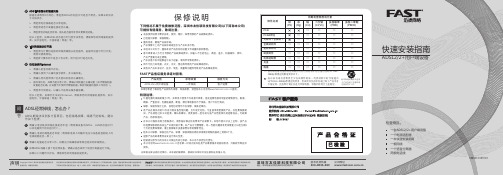
2请确认电源的规格是否匹配(请观察电源上的输出电压与设备底面标贴上的电源规格是否一致)。
2ADSL状态指示灯慢速闪烁接通电源等待2分种后,请检查ADSL状态指示灯是否为常亮,如果长时间处于闪烁状态:> 请检查电话线路是否正常连接。
> 请检查语音分离器连接是否正确。
> 请检查电话线是否有效,接头是否插牢并尝试更换电话线。
经以上检查,如果ADSL状态指示灯仍然无法常亮,请联系您的网络服务提供商,如中国电信、中国联通(网通)等。
4仍无法访问Internet > 请确认前面问题不存在。
> 请确认使用了正确的拨号软件,并正确安装。
> 请确认您的宽带用户名及密码有效并正确填写。
> 拨号成功后,如果不能正常上网,请确认浏览器已正确设置(如代理服务器 设置是否正确,应设置为不使用代理服务器,取消浏览器的脱机工作状态)。
> 请登录不同网站,以确认不是网站服务器故障。
经以上检查,如果仍无法访问Internet,请联系您的网络服务提供商,如中国电信、中国联通(网通)等。
3LAN状态指示灯不亮> 请检查与计算机连接的网线两端接头是否插牢,若插牢后指示灯仍不亮, 请尝试更换网线。
> 请检查计算机网卡是否工作正常,网卡指示灯是否点亮。
3请确认电脑是否正常工作,排除由于病毒感染等原因造成的掉线情况。
4如果ADSL线路上接了电话等设备,请确认是否采用了语音分离器进行分线。
如果以上问题均不存在,请联系您的网络服务提供商。
1请确认电话线及网线连接是否牢固(请观察设备的ADSL、LAN状态指示灯以及电脑网卡状态指示灯)。
ADSL断线涉及到多方面原因,包括线路故障、线路干扰等等。
建议作如下检查:答:ADSL经常掉线,怎么办?问部件名称PCB PCBA焊点元器件(含模块)金属结构件塑胶结构件纸质配件电源适配器光盘线缆铅(Pb)汞(Hg)镉(Cd)六价铬(Cr(VI))多溴联苯(PBB)多溴二苯醚(PBDE)有毒有害物质或元素○○○○○○○○○○○○○○○○○○○○○○○○○○○○○○○○○○○○○○○○○○○○○○○○○○此环保使用期限只适用于产品在用户手册所规定的条件下工作。
中国电信:ADSL用户常用维护手册

常见拨号软件的安装
• 2、Enternet 300 • 先下载Enternet 300 ,将下载后的文件解开
常见拨号软件的安装
• 双击C:\ENTERNET中的 文件进行安装
常见拨号软件的安装
• 安装完后重新启计算机;
• 重启后,用鼠标双击桌面上的 的主界面
图标,这时会弹出Enternet 300
•
常见拨号软件的安装
• 确定好目的文件夹后,点击“下一步”,安装向导出现所示界面 。我 们建议用户采用向导定义的程序文件夹名称来定义该程序文件夹。 • 点击“下一步”,向导将把相关的程序安装到用户指定的目的文件夹 中去。
常见拨号软件的安装
• 安装过程中会出现提示对话框, • 这是正常现象。文件复制完毕后,本系统 软件就已经安装到您的计算机了,点击 “完成”按钮,将结束本次安装。
常见拨号软件的安装
• 双击“Create New profile”建立一个新文本框中填入该拨号器的名称(可以随便填),然后点“下一步”; 分别填入你的ADSL帐号、密码以及确认密码,然后点“下一步”,
常见拨号软件的安装
• 选择好与ADSL Modem相连接的网卡的型号,对于系统装有双网卡的 特别要注意。
常见拨号软件的安装
• 如果用户勾选进行快速安装选项,只需要点击 “下一步”,所有的 安装便可以一次完成,系统会自动把程序缺省地安装到X:\Program Files\Chinanet路径下(X: 用户操作系统所在盘符)。安装完成后, 系统给出所示的窗口:
常见拨号软件的安装
• 如果用户想自定义程序安装的目录,可以取消“进行快速安装”选项, 然后点击下一步,系统会弹出一个所示的界面:
目前武电分公司实际为用户提供的速率上行512K,下行512K至
电信公司宽带自助排查手册

中国电信股份有限公司佛山分公司宽带自助排查手册目录一、简易故障判断及排除方法1(一)从使用过程中的异常情况判断故障原因并排除1(二)从宽带连接不成功时出现的错误代码判断故障原因并排除1二、故障现象及排除方法1(一)不能连接上网1(二)部分网页打不开4(三)互联星空业务不能使用5(四)上网速度慢6(五)上网经常断线8(六)其他故障现象10三、MODEM指示灯状态判断故障1(一)华为MT880D MODEM1(二)华为MT800D MODEM2(三)大亚MODEM3(四)华为HG520/HG520S MODEM4(五)大亚DB120-b1 MODEM6一、简易故障判断及排除方法(一) 从使用过程中的异常情况判断故障原因并排除1.MODEM全部指标灯都不亮,应从电源方面考虑,电源适配器是否连接好,电源插座是否有通电,可用其它用电器替换尝试。
如果确认是MODEM或电源适配器问题,只能通过社区经理上门或到营业厅更换解决。
2.桌面右下角出现“网络电缆没有插好”的提示,可能的故障原因:MODEM还没开启、网线没有接好,可找另外一台电脑替换测试网卡是否正常,网卡问题应找电脑维护人员解决。
3.桌面右下角出现“连接受限制”的提示,其实这个现象不影响上网,原因是本地连接没有设置IP地址,重新设置IP地址可解决。
4.找不到桌面上的宽带连接图标,重新安装电脑后或其它原因,桌面上的宽带连接图标不见了,可用向导重新建立一个宽带连接。
(二) 从宽带连接不成功时出现的错误代码判断故障原因并排除1.错误691—用户名或密码不正确1)填写时用户名没有注意区分大小写,按照施工单上的用户名密码重新输入即可解决。
2)欠费帐号被暂停使用,先打电话给社区经理或10000号查清是否欠费,再到营业厅交费。
3)帐号捆绑错误,致电社区经理或10000号都可以解决。
2.错误678—远程计算机没有应答先检查MODEM的DSL灯是否常亮,如果没有,则检查电话线路是否有连接好,如果有,则重启MODEM和电脑试试。
电信运营商网络故障排除手册
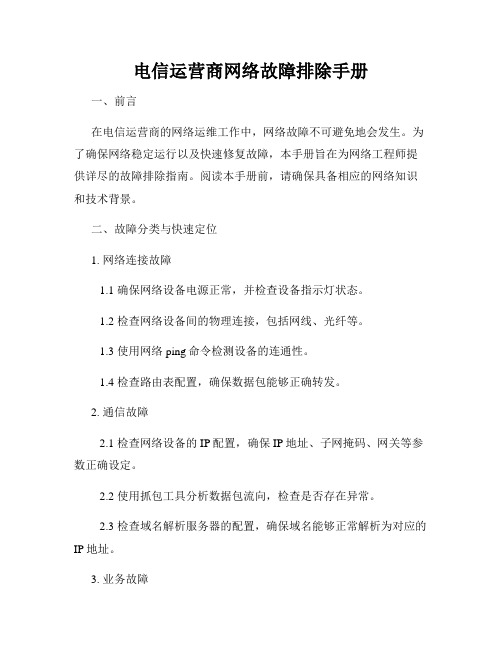
电信运营商网络故障排除手册一、前言在电信运营商的网络运维工作中,网络故障不可避免地会发生。
为了确保网络稳定运行以及快速修复故障,本手册旨在为网络工程师提供详尽的故障排除指南。
阅读本手册前,请确保具备相应的网络知识和技术背景。
二、故障分类与快速定位1. 网络连接故障1.1 确保网络设备电源正常,并检查设备指示灯状态。
1.2 检查网络设备间的物理连接,包括网线、光纤等。
1.3 使用网络ping命令检测设备的连通性。
1.4 检查路由表配置,确保数据包能够正确转发。
2. 通信故障2.1 检查网络设备的IP配置,确保IP地址、子网掩码、网关等参数正确设定。
2.2 使用抓包工具分析数据包流向,检查是否存在异常。
2.3 检查域名解析服务器的配置,确保域名能够正常解析为对应的IP地址。
3. 业务故障3.1 检查业务服务器的连通性,包括服务器的电源、网线连接、服务端口等。
3.2 检查服务器的负载情况,确保服务器性能不是导致故障的原因之一。
3.3 检查业务配置文件是否正确,例如防火墙规则、服务监听端口等。
4. 安全故障4.1 检查网络设备的访问控制列表(ACL)配置,防止未经授权的访问。
4.2 检查网络设备的漏洞情况,及时升级设备固件以修复可能的安全漏洞。
4.3 定期进行入侵检测,使用安全工具检查网络中是否存在异常行为。
三、故障解决步骤1. 故障描述与记录1.1 与用户或维修人员充分沟通,详细了解故障现象,记录相关信息。
1.2 使用故障管理系统进行故障记录,包括故障描述、发生时间、涉及设备、故障影响等。
2. 快速定位2.1 根据故障现象的分类,按照前文所述的故障定位方法进行逐步排查。
2.2 利用网络分析工具,进行数据包捕获与分析,锁定问题发生的节点。
3. 故障恢复3.1 在排除故障的过程中,注意保护网络安全,避免因修复故障而引发其他安全隐患。
3.2 采取适当的恢复措施,例如重启设备、调整配置参数等。
4. 故障分析与总结4.1 对故障进行详细分析,找出故障原因并进行记录。
电信ADSL排障手册
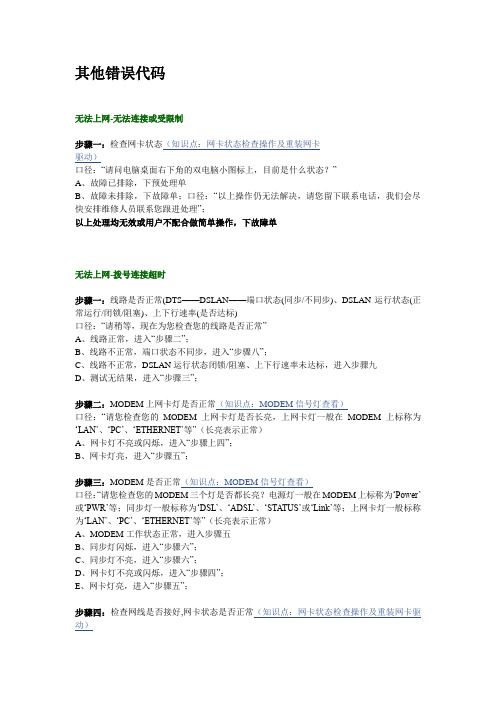
其他错误代码无法上网-无法连接或受限制步骤一:检查网卡状态(知识点:网卡状态检查操作及重装网卡驱动)口径:“请问电脑桌面右下角的双电脑小图标上,目前是什么状态?”A、故障已排除,下预处理单B、故障未排除,下故障单;口径:“以上操作仍无法解决,请您留下联系电话,我们会尽快安排维修人员联系您跟进处理”;以上处理均无效或用户不配合做简单操作,下故障单无法上网-拨号连接超时步骤一:线路是否正常(DTS——DSLAN——端口状态(同步/不同步)、DSLAN运行状态(正常运行/闭锁/阻塞)、上下行速率(是否达标)口径:“请稍等,现在为您检查您的线路是否正常”A、线路正常,进入“步骤二”;B、线路不正常,端口状态不同步,进入“步骤八”;C、线路不正常,DSLAN运行状态闭锁/阻塞、上下行速率未达标,进入步骤九D、测试无结果,进入“步骤三”;步骤二:MODEM上网卡灯是否正常(知识点:MODEM信号灯查看)口径:“请您检查您的MODEM上网卡灯是否长亮,上网卡灯一般在MODEM上标称为…LAN‟、…PC‟、…ETHERNET‟等”(长亮表示正常)A、网卡灯不亮或闪烁,进入“步骤上四”;B、网卡灯亮,进入“步骤五”;步骤三:MODEM是否正常(知识点:MODEM信号灯查看)口径:“请您检查您的MODEM三个灯是否都长亮?电源灯一般在MODEM上标称为…Power‟或…PWR‟等;同步灯一般标称为…DSL‟、…ADSL‟、…STA TUS‟或…Link‟等;上网卡灯一般标称为…LAN‟、…PC‟、…ETHERNET‟等”(长亮表示正常)A、MODEM工作状态正常,进入步骤五B、同步灯闪烁,进入“步骤六”;C、同步灯不亮,进入“步骤六”;D、网卡灯不亮或闪烁,进入“步骤四”;E、网卡灯亮,进入“步骤五”;步骤四:检查网线是否接好,网卡状态是否正常(知识点:网卡状态检查操作及重装网卡驱动)口径:“请您检查网线是否接好,网卡状态是否正常”A、故障已排除,下预处理单;B、故障未排除,下故障单;口径:“以上操作仍无法解决,请您留下联系电话,我们会尽快安排维修人员联系您跟进处理”;步骤五:重启电脑及MODEM后,故障是否排除A、故障已排除,下预处理单B、故障未排除,下故障单;口径:“以上操作仍无法解决,请您留下联系电话,我们会尽快安排维修人员联系您跟进处理”;步骤六:建议用户正确安装滤波器(或分离器)后是否正常口径:“现在麻烦您根据我的说明安装语音分离器,好吗?”A、故障已排除,下预处理单;B、故障未排除,转“步骤七”;步骤七:建议用户不接滤波器,是否正常(知识点:语音分离器的正确连接方式)口径:“请您先不接语音分离器看是否正常。
宽带装维指导手册

第一章行为规范 (3)第一节行为举止要求 (3)第二节服务用语 (4)第三节服务禁语 (5)第四节到访留言规范 (6)第二章服务规范 (7)第一节总则 (7)第二节基本要求 (7)第三节预约服务 (8)第四节工单管理 (8)第五节布、跳(拆)线施工 (9)第六节固话终端装维服务 (10)第七节宽带终端装维服务 (11)第八节附则 (12)第三章装维人员必备工具 (12)第一节备件仪表箱 (12)第二节个人工具袋 (12)第三节电脑及软件 (13)第四章计算机网络基本知识 (13)第五章ADSL宽带的安装(本章节由杭州分公司吴云老师负责) (31)第六章FTTx+LAN宽带的安装(本章节由杭州分公司陈辉老师负责) (43)第七章天翼通WLAN的安装(本章节由舟山分公司王海涛老师负责) (54)第八章宽带拨号软件的安装(本章节由舟山分公司王海涛老师负责) (58)第九章用户家庭内部组网简介(本章节由舟山分公司王海涛老师负责) (64)第十章故障处理(本章节由台州分公司王金辉老师负责) (68)第一节宽带故障处理基本流程 (68)第二节故障处理的基本方法(ADSL宽带) (71)第三节故障处理的基本方法(LAN宽带) (75)第十一章日常巡检(本章节由舟山电分公司王海涛老师负责) (79)第一节巡检工作的内容和要求 (79)第二节线路维护整治 (79)附件一:常用测试仪表使用说明(本章节由舟山分公司王海涛老师负责) (80)附件二:ADSL MODEM使用指导书 (83)东信EA700b/800b (83)中兴ZXDSL831B (85)大亚DB108G (87)华为MT800/880 (89)上海贝尔S6307H (91)附件三:楼道交换机、光收发器使用指导书 (92)附件四:故障案例集锦(ADSL)(本章节由台州分公司王金辉老师负责) (98)模块一ADSL宽带故障 (98)现象一:用户反映宽带不能拔号 (98)案例一 (99)案例二 (100)案例三 (101)案例四 (101)案例五 (103)案例六 (103)案例七 (103)案例八 (104)案例九 (104)案例十 (104)案例十一 (105)案例十二 (105)案例十三 (106)案例十四 (106)案例十五 (106)现象二:用户端电脑拔号能成功,但网页打不开。
ADSL业务开通和故障处理作业指导手册
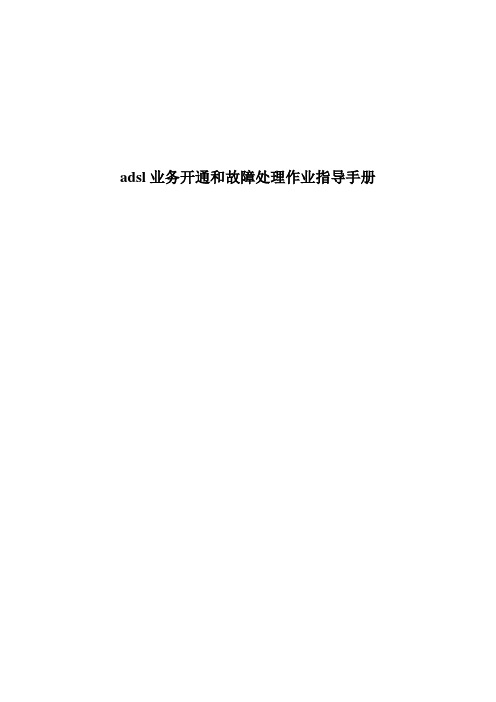
adsl业务开通和故障处理作业指导手册目录第一部分业务开通 (1)ADSL宽带业务开通流程图 (1)一、ADSL业务入网开通时限是如何规定的? (2)二、ADSL局端预评估――线路物理层需要进行哪些要紧测试项目,其合格标准是多少? (2)三、宽带装维人员在上门服务前,应注意那些事项? (2)四、上门服务时应携带哪些工具材料? (2)五、入室施工要求有哪些? (2)六、入室施工――开通ADSL业务时,用户端ADSL MODEM、用户、语音分离器、用户电脑的正确连接方法是如何样的? (3)七、入室施工――ADSL用户引入线有哪些技术要求? (4)八、入室施工――以太网线的敷设有哪些要求? (5)九、入室施工――用户端ADSL预评估测试项目有哪些必测项目? (5)十、入室施工――用户端ADSL预评估中,ADSL仿真有哪些必测项目,其合格标准是多少? (5)十一、入室施工――用户端ADSL预评估中,网络性能指标有哪些必测项目,其合格标准是多少? (5)十二、入室施工――用户端ADSL预评估中,应用性能指标有哪些必测项目,其合格标准是多少? (6)十三、入室施工――用户端ADSL预评估测试未达到指标要求时有哪些处理方法? (6)十四、开通ADSL业务时用户端软件安装要求有哪些? (6)十五、开通ADSL业务时用户端电脑一样选择什么样的虚拟拨号软件? (6)十六、在WIN2003、XP、VISTA操作系统下,如何利用系统自带功能建立拨号连接? (6)第二部分故障处理 (8)ADSL故障处理流程图 (8)一、ADSL故障定位的原则是什么? (9)二、ADSL故障处理的关键是什么? (9)三、ADSL的故障定位的差不多方法什么? (9)四、如何依照MODEM指示灯所指示的状态判定故障区段? (9)五、线路故障定位时要紧有哪些分段测试点? (10)六、定位外线故障的要紧测试手段有哪些? (10)七、如何快速排除ADSL宽带用户的线路故障? (11)第三部分常见故障缘故分析 (12)一、频繁掉线故障的缘故有哪些? (12)二、网速慢故障的缘故有哪些? (13)三、能拨上号,但不能打开网页的缘故有哪些? (144)四、用户不能上网、不能打的缘故有哪些? (14)五、用户MODEM灯正常,然而无法成功拨号的缘故有哪些? (15)六、上网正常,但不能发邮件的缘故有哪些? (15)七、上网正常,但玩游戏“卡”的缘故要紧有哪些? (16)第四部分常见故障处理指南 (16)例一、网卡设置为“禁用”导致ADSL用户无法上网 (16)例二、网卡驱动程序安装不全导致用户故障 (16)例三、PPPoE拨号软件问题导致ADSL用户无法上网 (16)例四、PPPoE拨号软件问题导致ADSL用户上行方向速率低 (16)例五、TCP/IP协议安装不全,导致用户无法上网 (16)例六、分离器安装不当导致用户故障 (16)例七、用户安装分机导致上网掉线 (20)例八、用户线路过长,不适宜开通ADSL业务 (20)例九、用户线路氧化导致接触不良 (21)例十、用户线路受到干扰导致用户上网速度慢 (21)例十一、用户线路断路导致不能上网,也不能打 (22)例十二、局内设备配线施工不当导致部分ADSL端口不可用 (22)例十三、电缆中的用户线纵向平稳性差导致用户上网的掉线 (23)例十四、下行ADSL开通速率设置不当导致用户经常掉线 (23)例十五、DSLAM用户端口上行速率设置不当导致用户下载速度慢 (24)例十六、引入线接头过多,且接触不良 (24)例十七、终端设备线路接口接触不良 (25)例十八、分离器故障或连接错误 (25)例十九、IE扫瞄器本身的问题 (25)例二十、MODEM性能下降 (26)例二十一、用户运算机软件问题 (26)例二十二、专门流量占用用户网络带宽 (27)例二十三、网卡DHCP服务造成用户电脑启动慢 (27)例二十四、DNS服务器的问题 (27)例二十五、用户电脑感染了病毒造成的网页无法打开 (28)例二十六、用户电脑系统文件受损造成无法打开网页 (28)例二十七、用户a、b线错接 (29)例二十八、用户端交流电压过低造成用户连不上网故障 (29)第五部分常见ADSL故障代码 (30)附件一:ADSL故障缘故分类 (34)附件二:常用测试命令 (35)第一部分业务开通ADSL宽带业务开通流程图:1、营业厅受理,登记用户、账务等信息。
- 1、下载文档前请自行甄别文档内容的完整性,平台不提供额外的编辑、内容补充、找答案等附加服务。
- 2、"仅部分预览"的文档,不可在线预览部分如存在完整性等问题,可反馈申请退款(可完整预览的文档不适用该条件!)。
- 3、如文档侵犯您的权益,请联系客服反馈,我们会尽快为您处理(人工客服工作时间:9:00-18:30)。
二、宽带业务ADSL宽带预处理指引---无法上网[错误代码]错误619 指定的端口未连接故障说明:指定的端口未连接;问题:由于上次的连接出错,且重拨间隔时间过短,造成服务器对您的用户名和密码来不及响应。
步骤一:指导用户检查MODEM信号灯是否同步(知识点:MODEM信号灯查看)口径:“请您检查您的MODEM同步灯是否长亮,同步灯一般在MODEM上标称为…DSL‟、…ADSL‟、…STATUS‟或…Link‟等”(长亮表示已同步)A、同步,“剔除在线”后,指引客户关闭电脑和MODEN,5-10分钟后重启,试试是否可以上网;B、不同步,进入“步骤二”;步骤二:指引用户正确安语音分离器后是否正常(知识点:语音分离器的正确连接方式)口径:“现在麻烦您根据我的说明安装语音分离器,好吗?”A、故障已排除,下预处理单;B、故障未排除,转“步骤三”;步骤三:建议用户不接语音分离器,是否正常口径:“请您先不接语音分离器看是否正常。
好吗?”A、滤波器问题,口径:“您可以去自己去购买新滤波器,再更换”,如果客户不接受,则下单给后端上门服务,下故障单;B、故障未排除,下故障单;口径:“以上操作仍无法解决,请您留下联系电话,我们会尽快安排维修人员联系您跟进处理”。
以上处理均无效或用户不配合做简单操作,下故障单错误678 没有应答故障说明:没有应答调制解调器或其他设备没有摘机。
检查号码,再拨号。
如果是虚拟专用网络(VPN) 连接,则检查目标服务器的主机名或IP 地址,然后再次尝试连接。
还要确保电话线插在调制解调器的正确插槽中步骤一:线路是否正常(DTS——DSLAN——端口状态(同步/不同步)、DSLAN运行状态(正常运行/闭锁/阻塞)、上下行速率(是否达标)口径:“请稍等,现在为您检查您的线路是否正常”A、线路正常,进入“步骤二”;B、线路不正常,端口状态不同步,进入“步骤八”;C、线路不正常,DSLAN运行状态闭锁/阻塞、上下行速率未达标,进入步骤九D、测试无结果,进入“步骤三”;步骤二:MODEM上网卡灯是否正常(知识点:MODEM信号灯查看)口径:“请您检查您的MODEM上网卡灯是否长亮,上网卡灯一般在MODEM上标称为…LAN‟、…PC‟、…ETHERNET‟等”(长亮表示正常)A、网卡灯不亮或闪烁,进入“步骤四”;B、网卡灯亮,进入“步骤五”;步骤三:MODEM是否正常(知识点:MODEM信号灯查看)口径:“请您检查您的MODEM三个灯是否都长亮?电源灯一般在MODEM上标称为…Power‟或…PWR‟等;同步灯一般标称为…DSL‟、…ADSL‟、…STATUS‟或…Link‟等;上网卡灯一般标称为…LAN‟、…PC‟、…ETHERNET‟等”(长亮表示正常)A、MODEM工作状态正常,进入步骤五B、同步灯闪烁,进入“步骤六”;C、同步灯不亮,进入“步骤六”;D、网卡灯不亮或闪烁,进入“步骤四”;E、网卡灯亮,进入“步骤五”;步骤四:检查网线是否接好,网卡状态是否正常(知识点:网卡状态检查操作及重装网卡驱动)口径:“请您检查网线是否接好,网卡状态是否正常”A、故障已排除,下预处理单;B、故障未排除,下故障单;口径:“以上操作仍无法解决,请您留下联系电话,我们会尽快安排维修人员联系您跟进处理”;步骤五:重启电脑及MODEM后,故障是否排除A、故障已排除,下预处理单B、故障未排除,下故障单;口径:“以上操作仍无法解决,请您留下联系电话,我们会尽快安排维修人员联系您跟进处理”;步骤六:建议用户正确安装滤波器(或分离器)后是否正常口径:“现在麻烦您根据我的说明安装语音分离器,好吗?”A、故障已排除,下预处理单;B、故障未排除,转“步骤七”;步骤七:建议用户不接滤波器,是否正常(知识点:语音分离器的正确连接方式)口径:“请您先不接语音分离器看是否正常。
好吗?”A、滤波器问题,口径:“您可以去自己去购买新滤波器,再更换”,如果客户不接受,则下单给后端上门服务,下故障单;B、故障未排除,下故障单;步骤八:建议客户检查MODEM工作状态是否正常口径:“请观察MODEM的电源、开关、插头是否通电,电源灯是否亮”A、故障已排除,用户已恢复上网,MODEM未通电,下预处理单B、故障未排除,下故障单;下故障单;口径:“经查看您的线路不正常,请您留下联系电话,我们会尽快安排维修人员联系您跟进处理”步骤九:一键修复,并建议客户用户关机,5-10分钟后重启口径:“请您关闭电脑和MODEN,5-10分钟后重启,试试是否可以上网”A、故障已排除,下预处理单B、故障未排除,下故障单;下故障单;口径:“经查看您的线路不正常,请您留下联系电话,我们会尽快安排维修人员联系您跟进处理”以上处理均无效或用户不配合做简单操作,下故障单错误691/错误629/错误635 因为用户名和/或密码在此域上无效,所以访问被拒绝/连接被远程计算机关闭/出现未知错误故障说明:因为用户名和/或密码在此域上无效,所以访问被拒绝没有用所列出的域注册用户帐户,密码过期,或者错误地输入了信息。
如果没指定域,则远程访问服务器试图在自己为其成员的域中验证用户名和密码。
请仔细重新键入用户名、密码和域。
如果不能肯定该信息,请向系统管理员咨询。
步骤一:查询用户宽带帐号状态A、帐号状态挂死——在核实用户身份情况下(户主户名及身份证号)帮用户释放帐号,剔除在线,请用户稍后再试。
下预处理单;B、帐号状态欠费停机——查帐务系统确实是欠费停机或关联停机,则与用户说明欠费情况。
下预处理单;C、非正常停机——帐号状态欠费停机,但查帐务系统已交清费用,也没有关联停机,则为用户修改商品状态为正常,再点击解锁端口(若解锁端口不显示,则不用点击)。
下预处理单;D、用户申请停机——帐号状态停机,经查系统用户办理了停机手续,则与用户解释。
下预处理单;E、帐号状态正常,进入“步骤二”;步骤二:验证用户帐号与密码口径:“出现这种错误代码很可能是你的帐号或密码错误造成,请提供你的帐号和密码,我们给你进行验证。
”A、验证不通过——向用户说明用户帐号密码不符合,根据业务办理规范为客户修改密码,并建议客户验证通过后登录网上营业厅修改密码,下预处理单;B、验证通过,进入“步骤三”;步骤三:点击“解捆绑”(待自动绑定帐号)按钮后,建议用户关闭MODEM和电脑,5-10分钟后再重启MODEM和电脑,重新连接测试是否正常口径:“现在已为您重置数据,请您关闭MODEM和电脑,5-10分钟后再开MODEM和电脑,试试网速是否正常”A、能正常上网,下预处理单;B、不能上网,进入步骤四;步骤四:建议用户重建拨号软件口径:“可能您的拨号软件出现错误,请您把拨号软件删除后重装,再试试是否可以上网”A、故障已排除,下预处理单;B、故障未排除,下故障单;口径:“以上操作仍无法解决,请您留下联系电话,我们会尽快安排维修人员联系您跟进处理”;上处理均无效或用户不配合做简单操作,下故障单错误623 系统无法找到此连接的电话簿项故障说明:系统无法找到此连接的电话簿项“网络和拨号连接”位于电话簿,但不能找到指定的连接项。
该错误不应该发生,除非另一个应用程序正在使用“网络和拨号连接”并且使用了不正确的连接项。
步骤一:建议用户将原有的拨号软件卸载掉重新安装拨号软件口径:“可能您的拨号软件出现错误,请您把拨号软件删除后重装,再试试是否可以上网”A、重装后正常,下预处理单B、重装后不正常,进入步骤二步骤二:建议用户重新安装网卡驱动后再装拨号软件(知识点:网卡状态检查操作及重装网卡驱动)口径:“请您把网卡驱动重装后再装拨号软件”A、问题解决,下预处理单B、问题依旧,下预处理单;向客户解解释是电脑系统问题,走电脑故障处理流程。
以上处理均无效或用户不配合做简单操作,下故障单错误645 发生内部身份验证错误故障说明:发生内部身份验证错误发生内部错误,重新启动计算机,以确保所有最近所作的配置更改都能生效。
步骤一:指导用户重新安装拨号软件口径:“可能您的拨号软件出现错误,请您把拨号软件删除后重装,再试试是否可以上网”A、重装后正常,下预处理单;B、重装后不正常,下预处理单;向客户解解释是电脑系统问题,走电脑故障处理流程。
以上处理均无效或用户不配合做简单操作,下故障单错误720 由于您的计算机与远程计算机的PPP 控制协议不一致,所以连接尝试失败故障说明:由于您的计算机与远程计算机的PPP 控制协议不一致,所以连接尝试失败没有为该连接配置PPP 网络控制协议,或者没有安装相应的网络协议。
在产品升级过程中更改网络协议类型时,可能会出现该错误。
步骤一:请用户重启电脑和MODEM后是否正常口径:“请您关闭电脑和MODEN,5-10分钟后重启,试试是否可以上网”A、重启电脑恢复,下预处理单;B、重启无法上网,进入“步骤二”;步骤二:宽带连接中TCP/IP协议是否选中打勾(知识点: 宽带连接中TCP/IP协议勾选)口径:“请查看宽带连接中TCP/IP协议是否选中打勾”A、已经选中打勾,进入“步骤四”;B、未选中,进入“步骤三”;步骤三:请用户打勾后再试口径:“请选中打勾后看能否连接”A、恢复正常,下预处理单;B、不能恢复,进入“步骤四”;步骤四:建议用户重新安装操作系统或者还原操作系统口径:“请您重新安装操作系统或者还原操作系统”A、恢复正常,下预处理单B、不能恢复,下故障单;口径:“以上操作仍无法解决,请您留下联系电话,我们会尽快安排维修人员联系您跟进处理”以上处理均无效或用户不配合做简单操作,下故障单错误721 远程计算机没有响应故障说明:远程计算机没有响应试图使用PPP 会话,但远程计算机没有响应。
服务器(例如,Windows NT 3.51 或者更早期的远程访问服务器或者SLIP 服务器)不支持PPP 时将出现该错误。
如果在服务器启动PPP 前要求使用终端窗口登录,则也可能出现该错误。
如果使用终端窗口登录解决问题,可以使将来的连接进程自动进行。
该错误同样表明您的计算机或远程服务器上有硬件错误。
步骤一:指导用户检查MODEM信号灯是否正常(知识点:MODEM信号灯查看)口径:“请您检查您的MODEM同步灯是否长亮,同步灯一般在MODEM上标称为…DSL‟、…ADSL‟、…STATUS‟或…Link‟等”(长亮表示已同步)A、同步灯异常,进入“步骤二”;B、同步灯正常,进入“步骤五”;步骤二:滤波器(或分离器)安装是否正确(知识点:语音分离器的正确连接方式)口径:“请问您的语音分离器有没有跟其他设备连接或者接线不正常呢?”A、正确,进入“步骤四”;B、不正确。
进入“步骤三”;步骤三:引导用户按语音分离器接线要求正确接线(知识点:语音分离器的正确连接方式)口径:“请按以下指示进行语音分离器的接线”A、故障已排除,下预处理单B、故障未排除,进入“步骤四”;步骤四:建议用户不接滤波器口径:“请您先不接语音分离器看是否正常。
